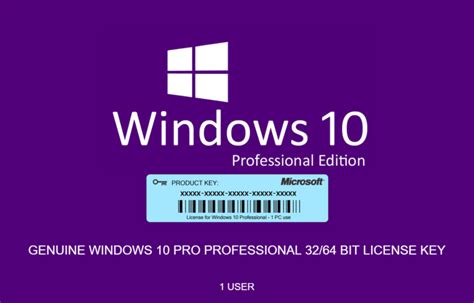Cara Mengetahui Product Key windows 10 di Komputer
1. Menggunakan CMD
Pertama-tama, buka Command Prompt (CMD) pada komputer Anda. Kemudian, ketikkan perintah “wmic path softwarelicensingservice get OA3xOriginalProductKey” dan tekan Enter. Setelah itu, product key dari windows 10 akan ditampilkan pada layar CMD.
2. Menggunakan Software Pihak Ketiga
Anda juga dapat menggunakan software pihak ketiga seperti Belarc Advisor atau ProduKey untuk mengetahui product key Windows 10 yang terpasang pada komputer Anda. Anda hanya perlu mengunduh dan menginstal software yang Anda inginkan, lalu jalankan program tersebut dan product key Windows 10 akan muncul pada layar.
3. Menggunakan Registry Editor
Jika Anda lebih nyaman dengan editor registry, maka Anda dapat mengetahui product key Windows 10 dengan mengakses registry editor. Pertama-tama, buka registry editor dengan mengetik “regedit” pada run command. Kemudian, navigasi ke path “HKEY_LOCAL_MACHINE\SOFTWARE\Microsoft\WindowsNT\CurrentVersion\SoftwareProtectionPlatform” dan cari value “BackupProductKeyDefault”. Product key Windows 10 akan ditampilkan pada layar.
Yang mungkin tidak diketahui orang banyak tentang topik ini adalah bahwa setiap instalasi Windows 10 memiliki product key yang unik, dan perlu dicatat agar bisa diakses kembali di masa depan. Penting untuk memahami cara mengetahui product key Windows 10 untuk kepentingan pengelolaan lisensi dan reinstalasi sistem operasi.
Cara Mengetahui Product Key Windows 10 di Komputer dengan CMD
1. Buka Command Prompt sebagai Administrator
Ketika ingin mengetahui product key pada Windows 10, langkah awal yang perlu dilakukan adalah membuka Command Prompt sebagai Administrator. Caranya cukup mudah, cukup klik kanan pada logo Windows dan pilih “Command Prompt (Admin)”.
2. Ketikkan perintah “wmic path softwarelicensingservice get OA3xOriginalProductKey” (tanpa tanda kutip)
Setelah membuka Command Prompt, selanjutnya ketikkan perintah “wmic path softwarelicensingservice get OA3xOriginalProductKey” (tanpa tanda kutip) di dalam jendela Command Prompt. Kemudian, tekan tombol Enter untuk mengeksekusi perintah tersebut.
3. Tekan Enter dan product key akan ditampilkan di layar
Setelah menekan tombol Enter, product key untuk Windows 10 akan ditampilkan di layar. Product key ini sangat penting untuk aktivasi Windows 10, jadi pastikan untuk menyimpannya dengan baik atau mencatatnya agar tidak hilang.
Hal yang mungkin tidak diketahui oleh orang banyak adalah bahwa beberapa versi Windows 10 dirilis tanpa menggunakan product key yang perlu diaktifkan secara manual. Namun, jika membeli lisensi Windows 10 secara terpisah atau men-downloadnya melalui situs resmi Microsoft, maka product key menjadi penting untuk aktivasi.
Cara Mengetahui Product Key Windows 10 di Komputer dengan Software Pihak Ketiga
Read more:
- Cara Mengetahui Power Supply Komputer Rusak dengan Mudah
- Cara Mudah Mengetahui Port Komputer Sendiri dengan Cepat
- Cara Mengetahui Pemakaian Internet di Komputer: Tips & Trik
Windows 10 adalah sistem operasi terbaru dari Microsoft yang memiliki berbagai fitur canggih dan lebih modern daripada versi sebelumnya. Namun, untuk dapat menggunakan Windows 10 dengan lengkap, Anda membutuhkan Product Key. Product Key adalah kode unik yang digunakan untuk mengaktifkan Windows 10. Jika Anda kehilangan atau lupa Product Key, jangan khawatir. Anda dapat mengetahuinya dengan menggunakan software pihak ketiga seperti Belarc Advisor atau ProduKey.
1. Unduh dan Instal Software Pihak Ketiga
Pertama-tama, Anda perlu mengunduh dan menginstal software pihak ketiga seperti Belarc Advisor atau ProduKey. Untuk Belarc Advisor, Anda bisa mengunduhnya melalui situs web resmi Belarc Advisor. Sedangkan untuk ProduKey, Anda bisa mengunduhnya melalui situs web NirSoft.
2. Buka Program Tersebut
Setelah berhasil mengunduh dan menginstal software pihak ketiga, Anda harus membuka program tersebut. Caranya cukup mudah, Anda hanya perlu mencari software yang telah Anda unduh tadi, lalu buka program tersebut dengan mengklik ikon yang tersedia.
3. Product Key Akan Ditampilkan di Layar
Setelah berhasil membuka program tersebut, Product Key untuk Windows 10 akan ditampilkan di layar. Anda dapat mencatat Product Key tersebut agar bisa digunakan saat mengaktifkan Windows 10.
Ada beberapa hal penting yang perlu Anda perhatikan ketika menggunakan software pihak ketiga untuk mengetahui Product Key Windows 10. Pertama, pastikan Anda mengunduh software dari situs web resmi agar terhindar dari risiko malware atau virus pada komputer. Kedua, software pihak ketiga tersebut hanyalah alat yang digunakan untuk membantu Anda menemukan Product Key Windows 10 yang mungkin hilang atau lupa. Oleh karena itu, pastikan Anda menggunakan software tersebut dengan bijak dan hati-hati.
Dengan mengetahui cara mengetahui Product Key Windows 10 di komputer dengan software pihak ketiga seperti Belarc Advisor atau ProduKey, Anda tidak perlu khawatir kehilangan atau lupa Product Key untuk mengaktifkan Windows 10. Pastikan menggunakan software pihak ketiga yang terpercaya dan pantau selalu penggunaan software tersebut agar tidak menimbulkan masalah pada komputer Anda.
Cara Mengetahui Product Key Windows 10 di Komputer dengan Registry Editor
Mungkin Anda pernah mengalami kehilangan product key Windows 10 yang terpasang pada komputer Anda. Tentu saja ini bisa menjadi masalah jika ingin melakukan install ulang sistem operasi, namun tidak memiliki product key. Oleh karena itu, dalam artikel ini akan dijelaskan cara mengetahui product key Windows 10 yang terpasang pada komputer Anda menggunakan Registry Editor.
1. Buka Registry Editor
Langkah pertama yang harus dilakukan adalah membuka Registry Editor. Caranya, tekan tombol Windows + R pada keyboard, kemudian ketik “regedit dan tekan Enter. Ini akan membuka Registry Editor.
2. Pergi ke lokasi “HKEY_LOCAL_MACHINE\SOFTWARE\Microsoft\Windows NT\CurrentVersion”
Setelah Registry Editor terbuka, navigasikan ke lokasi “HKEY_LOCAL_MACHINE\SOFTWARE\Microsoft\Windows NT\CurrentVersion” pada panel sebelah kiri. Klik pada folder CurrentVersion untuk membukanya.
3. Cari nilai “DigitalProductId” dan product key akan tertera di sana
Sekarang, cari nilai “DigitalProductId” pada panel sebelah kanan. Product key Windows 10 yang terpasang pada komputer Anda akan tertera di sana.
Pengetahuan mengenai cara mengetahui product key Windows 10 dengan Registry Editor mungkin tidak dikenal oleh banyak orang, namun sangat penting untuk dipahami. Hal ini untuk memastikan bahwa product key tidak hilang dan dapat ditemukan dengan mudah jika diperlukan di kemudian hari.
Kesimpulan
Apa yang mungkin tidak diketahui orang banyak tentang topik ini, tetapi penting untuk dipahami?
Banyak orang mungkin tidak tahu bahwa memiliki product key Windows 10 sangatlah penting terutama jika ingin menginstal ulang sistem operasi. Meskipun saat ini Windows 10 menyediakan fitur digital license yang terhubung langsung dengan akun Microsoft, namun tetap saja adanya product key bisa membantu memudahkan proses proses instalasi ulang. Selain itu, ketika ingin membeli laptop atau PC bekas jangan lupa juga untuk menanyakan product key yang digunakan, sebab terkadang masih banyak yang menggunakan product key bajakan yang tentunya dapat memicu masalah saat digunakan dalam waktu yang lama. Oleh karena itu, meskipun terlihat sepele, tetapi mengetahui bagaimana cara menemukan product key Windows 10 sangatlah penting bagi pengguna.